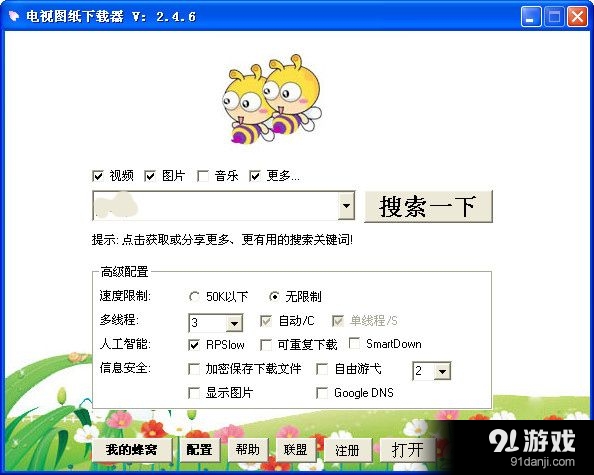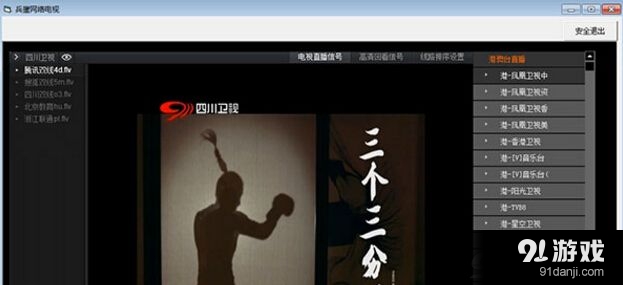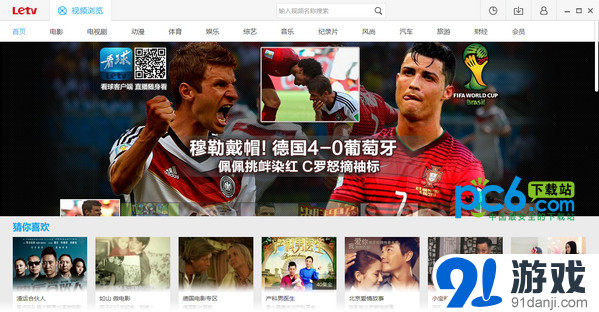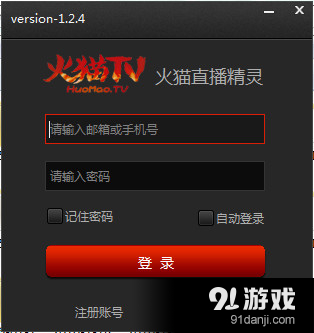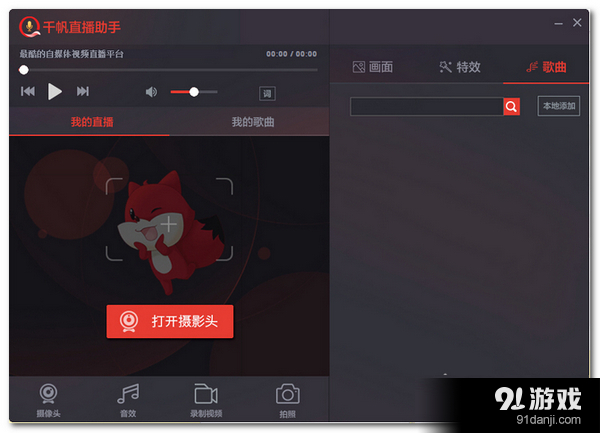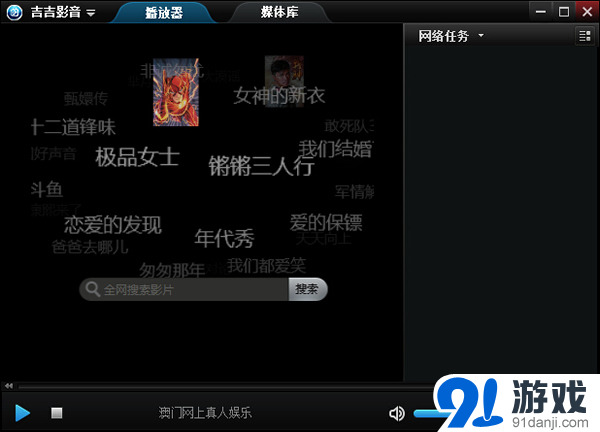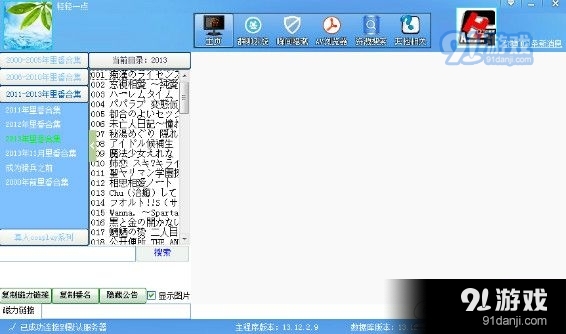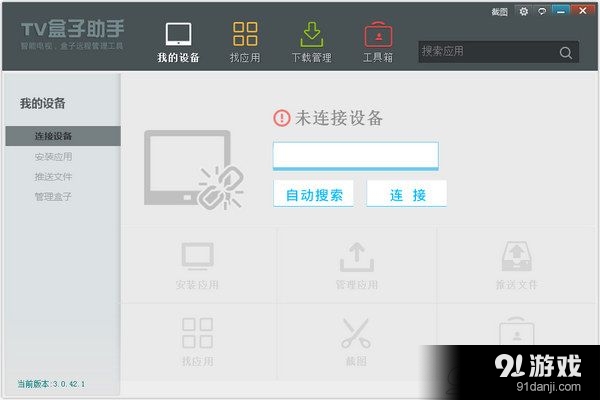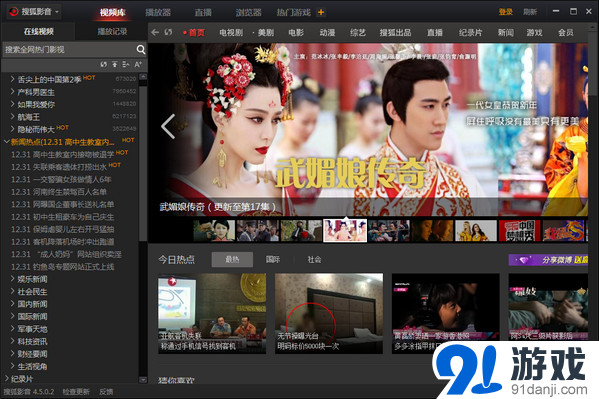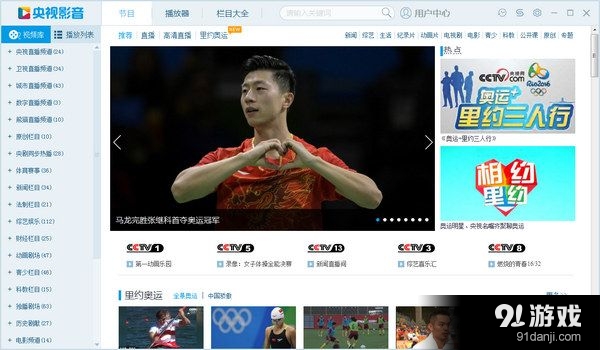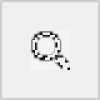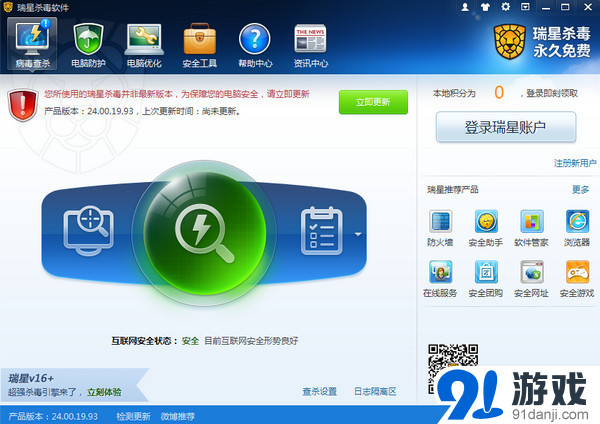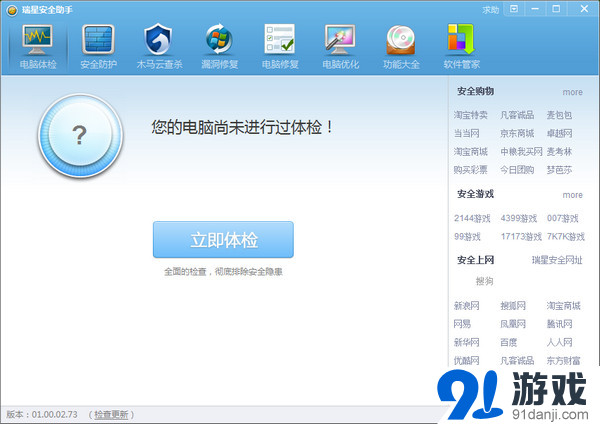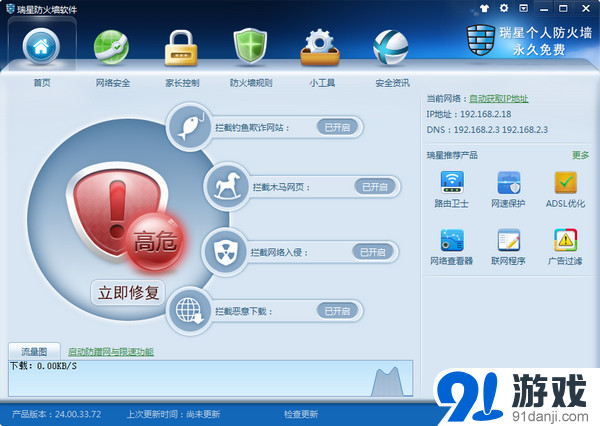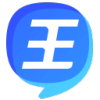- 软件大小:13.30MB
- 更新日期:2015/07/13
- 软件语言:简体
- 软件类别:网络电视
- 软件授权:免费软件
- 软件官网:暂无
- 适用平台:WinAll
- 软件介绍
- 人气软件
- 相关文章
- 精品推荐
电视派一款用于看电视和手机、平板电脑、电视之间的多屏互动软件。电视派已有iOS版本、Android版本、Windows版本,电视派的宗旨是致力于创造更好更便捷的大屏视听感受,目前电视派适用于搭载天赐系统的创维电视、酷开电视、天赐棒以及酷开影棒。
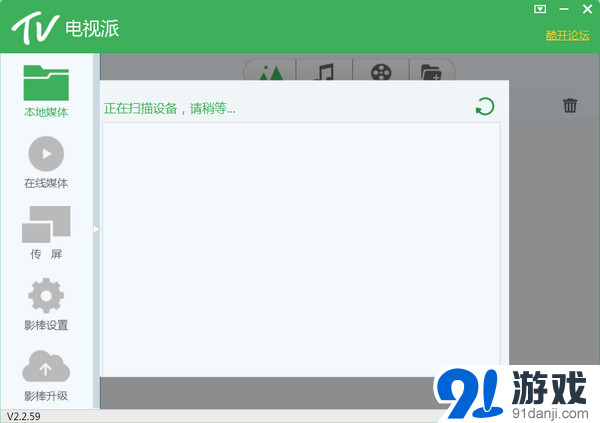
功能介绍
1、连接影棒
双击启动电脑端电视派,首次打开电视派应用的,可能弹windows防火墙提示,需要点击【允许访问】进行应用的开启。
打开应用后,电视派会自动搜索影棒,并将其显示在设备列表中。
选择影棒出现的设备ID,如:影棒设备端显示的设备ID名是:Coocaa-86218 ,在电视派上直接选择Coocaa-86218即可连接。
连接成功后列表自动隐藏(若要显示, 点击界面中三角符号,将列表调出。若无法搜索到影棒,请尝试开启电脑无线网卡,并点击图中右上角刷新按钮)(注:在进行连接时候,需要电脑的wifi和影棒的wifi保持在同一个局域网内)
2、资源推送
本地资源包括:图片,音乐,视频。点击“+”添加相应内容后,直接点击需要推送的内容就推送到影棒设备上了。
3、在线媒体
在线媒体推送,主要通过浏览器插件的方式(请先安装插件,方法详见:插件安装说明.txt),获取在线媒体的网址后推送到影棒播放。点击在线媒体,根据引导界面提示,将命令栏选中,之后点击底下视频网站链接,进入网站选择要观看的视频,点击命令栏的电视派按钮,即可将视频推送到电视大屏播放。
4、传屏
鼠标点击传屏功能后,界面切换到传屏界面。直接点击“推送”就可以把电脑的整个桌面推送到影棒显示设备端上。
5、影棒设置
影棒设置的功能包括影棒的WIFI连接设置和重显率设置。
Wifi连接设置
点击电视派主界面中的"影棒设置",选择需要连接的Wi-Fi并输入相应的密码,为影棒设置Wi-Fi连接。选择Wi-Fi列表中已连接的条目,点击鼠标右键可以清除已经记录的Wi-Fi密码或者断开连接。
重显率设置 选择"影棒设置"页面中的重显率设置,拖动滑动按钮,可以对影棒的重显率进行调节。用户可以根据实际需求选择最佳的观看效果。
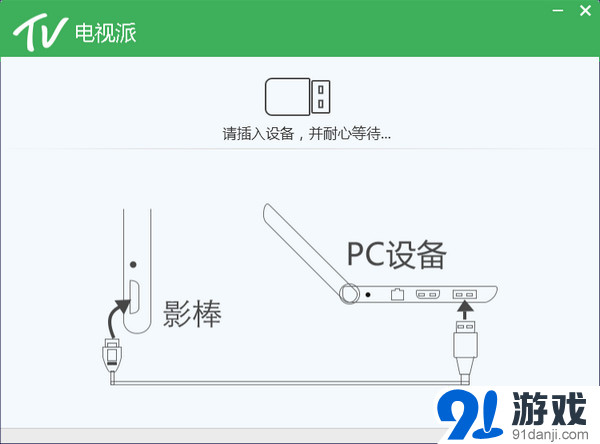
-
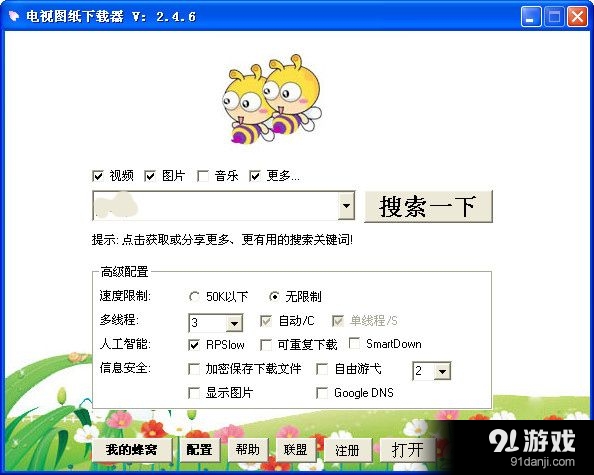 电视图纸下载器
电视图纸下载器
电视图纸下载器是一款非常实用的工具,它可以帮你下载所有的电视维修图纸,帮你在工作上提供帮助,是一款功能实用的软件,有兴趣的下载看看吧。使用说明如果某一类电视图纸比较多,一时下载不完,你可以记程序记住当
-
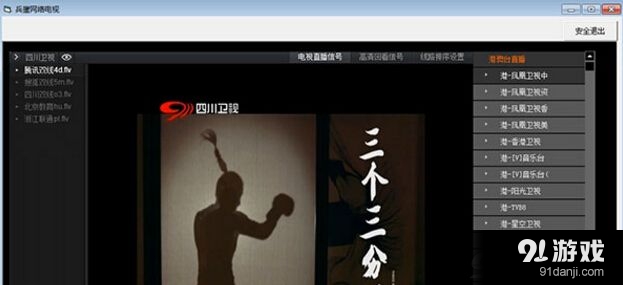 兵蛋网络电视
兵蛋网络电视
兵蛋网络电视这是一款功能强大、操作便捷且十分小巧的网络电视播放工具,该软件没有任何的广告,完全了绿色。无论是看什么电视直播节目都是可以快速播放的,因此广受观众的喜爱,欢迎来下载使用。兵蛋网络电视简介:
-
 电视猫电脑版
电视猫电脑版
电视猫电脑版是一款完全免费的网络电视软件,提供最新最全的电影、电视剧、电视直播、资讯短片、综艺、动漫、音乐等资源免费在线观看。海量视频资源。集合全面数据,一个应用一网打尽。更贴心的功能、更智能的自定义
-
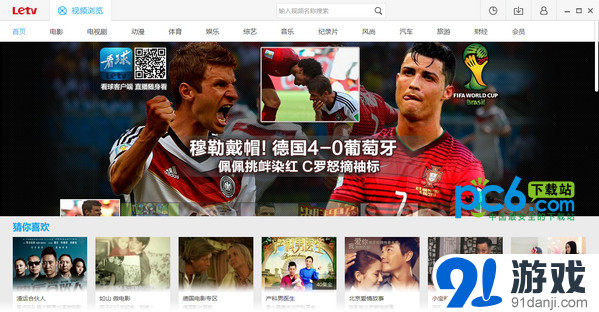 乐视网络电视
乐视网络电视
乐视网络电视采用全新P2P+CDN技术,能够保证用户更流畅更稳定观看清晰视频节目。最新版支持用户上传功能,具备本地转码、断点续传、带宽自适应等特点。乐视网络电视拥有国内最全的影视节目,正版、高清,同时
-
电视梦工厂修改器 V1.0 绿色免费版
使用说明:电视梦工厂修改器是一款游戏《电视梦工厂》的人物属性修改工具,玩家可以通过该修改工具对游戏人物的魅力、经验、资金、口才等等属性进行全面的修改,让玩家可以轻松畅快的玩游戏。
-
 冰汽时代2steam上多少钱 DLC里有什么
冰汽时代2steam上多少钱 DLC里有什么
《冰汽时代2》是由11 bit studios开发的一款生存策略类游戏,继承了前作的核心理念。玩家将在一个被冰封的世界中建设和管理人类最后的城市,面临严酷的寒冷和道德抉择。游戏中,你需要平衡资源分配、
-
 黑神话悟空柳木棍怎么获得 柳木棍在哪
黑神话悟空柳木棍怎么获得 柳木棍在哪
黑神话悟空柳木棍是游戏中的武器之一,玩家装备这个武器能够提升攻击力,并且还能通过打造的方式升级装备属性,下面就为大家分享黑神话悟空柳木棍获取方法。黑神话悟空柳木棍获取方法柳木棍是黑神话悟空游戏中的一把
-
 《圣铠传说》经典重制登陆PC端 童年的你还好吗?
《圣铠传说》经典重制登陆PC端 童年的你还好吗?
【导读】《圣铠传说》是年幼时的经典街机游戏,如今他重新登陆PC端,再保留原游戏的街机模式外还将画面和特性进行了重新制作,同时增加了本地和联网两种最多4人的合作模式。能成为儿时伙伴们重新聚首时不容错过的
-
 3A级FPS《星际迷航》黑暗2开发商全力打造中
3A级FPS《星际迷航》黑暗2开发商全力打造中
【导读】如果说这一代有什么类型的作品不够的话,那应该就是第一人称的射击游戏了。幸运的是,有眼尖的玩家发现《虚幻竞技场》及《黑暗2》的开发商DigitalExtremes正在开发一款全新的3A级FPS游
-
 嘟嘟脸妹纸无敌可爱《白骑士物语2》截图欣赏
嘟嘟脸妹纸无敌可爱《白骑士物语2》截图欣赏
由D3Publisher发行、Level-5开发的PS3动作RPG游戏《白骑士物语2》将于今年9月13日登陆美国。这是一款具有电影故事般情节的单人RPG和互动多人合作体验相结合的魔幻类RPG游戏。比起
-
 Streamlink
Streamlink
Streamlink是一款能让用户直接在本地播放器中直接观看直播平台直播的软件,通过Streamlink用户可以使用本地的播放器直接看到自己喜欢的主播的直播视频,并且不用开启浏览器,是一款非常好用的工
-
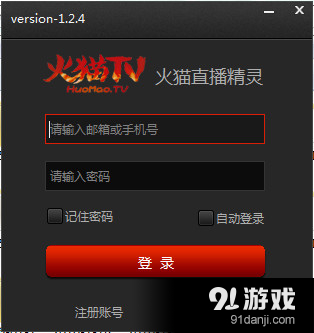 火猫直播精灵
火猫直播精灵
火猫直播精灵是火猫TV自主研发的直播工具,将直播助手和弹幕助手合二为一,优化了界面和功能设置,一键“优化设置”,方便主播们在火猫TV平台进行直播时,可以在游戏中与粉丝互动,主持目前主流热门游戏,更有最
-
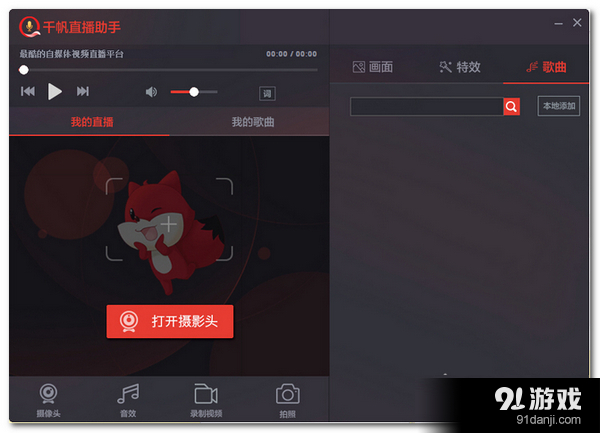 千帆直播助手
千帆直播助手
千帆直播助手是由搜狐公司推出的在线视频直播平台.在这里,你可以找到各种不同的美女主播,当然还有帅哥主播;你可以和喜欢的主播进行互动,如唱歌.表演.聊天等,可以结交到更多的朋友.感兴趣的朋友快点来下载千
-
 亚诺影视播放器
亚诺影视播放器
亚诺影视播放器独有乐视本地各类视频聚合,并持续不断更新增加中。含央视台35套,地方电视频道几百个,媲美卫星和有线电视。300多个全国各地广播电台,网络电台。操作简单,功能强大,自动记忆上次播放记录,重
-
 VST直播pc版
VST直播pc版
VST全聚合去广告版,VST直播pc版,去除视频列表广告!VST直播是一款网络收看电视节目的播放软件。VST直播包含300多套电视,支持一个频道多个源选择播放,不流畅随便换,播放分辨率随便切换,增加网
- 周
- 月